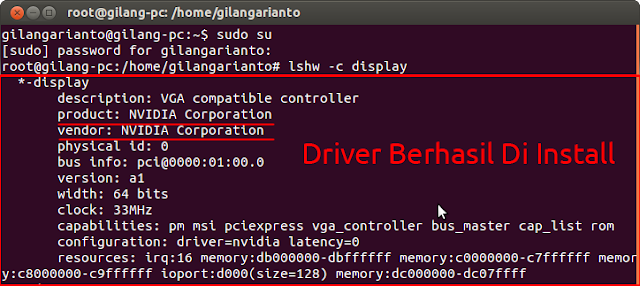Assalamualaikum sobat, alhamdulillah kita masih dapat berjumpa lagi, thanks yang masih bersedia mampir untuk melihat lihat tulisan tulisan saya, yang mudah mudahan ada manfaatnya. kali ini kita masih membahas tentang modifikasi linux lebih lanjut,. Dan kali ini pembahasannya yaitu cara Mengaktifkan Efek 3D Desktop Ubuntu, atau biasanya sih disebut 3D Desktop Cube,, nah mari kita bahas, sebagai catatan saya dalam memodifikasi linux saya menggunakan Ubuntu 12.04.
Langkah 1, pastikan linux, atau ubuntu sobat sudah terinstall
aplikasi Compiz Fusion beserta dengan add-on'nya kalo belum,. install
dulu yaa.. nih artikelnya udah saya tulis beberapa waktu yang lalu, Install Compiz Fusion on Ubuntu.
Langkah 2, pastikan sobat sudah mensetting kombinasi tombol keyboard untuk restart atau kill X Server,. karena akan sangat dibutuhkan apabila terjadi crash atau not responding system saat configurasi compiz., kalau belum lihat tulisan saya tentang How to Kill X Server Ubuntu
Langkah 3, apabila langkah 1 dan langkah 2 sudah dilakukan maka, selanjutnya kita buka CompizConfigSettingsManager ( CCSM )
Langkah 4, Buka General Options,
Kemudian pilih tab Desktop Size lalu ubahlah Horizontal Virtual Size menjadi 4, lihat gambar berikut.
Langkah 5, klik back yang ada di pojok kiri bawah untuk kembali ke CompizConfigSettings Manager, kemudian aktifkan Desktop Cube
Langkah 6, akan tampil Peringatan, seperti gambar dibawah, lalu pilih Non - Aktifkan Desktop Wall
Langkah 7, Aktifkan Rotate Cube
Langkah 8, Gunakan kombinasi tombol keyboard CTRL + ALT lalu drag desktopnya dengan mouse, apabila berhasil maka tampilan 3D Desktop Cube akan terlihat. Screenshoot di Ubuntu saya
Note : Bila Ubuntu tidak respon atau not responding, maka sobat hanya perlu restart X Servernya. dengan menekan kombinasi tombol CTRL + ALT + Backspace, lihat pada artikel How to Kill X Server Ubuntu
nah cukup mudah dan simple kan sobat, tidak sesulit yang diperkirakan untuk Mengaktifkan Efek 3D Desktop di Ubuntu 12.04 ini, atau 3D Desktop Cube On Ubuntu 12.04,
nah cukup sekian tulisan saya kali ini semoga ada manfaatnya, dan saya
selalu menantikan komentar komentarnya di setiap tulisan saya ini, kita
berjumpa lagi pada postingan berikutnya, thanks for visit my blog,
selamat mencoba, good luck.
Wassalamualaikum